Tối ngày 1/8 vừa qua, Oppo đã chính thức ra mắt tại Việt Nam bộ đôi Oppo Reno4 và Reno4 Pro, nếu đang sở hữu 1 trong 2 siêu phẩm này và tìm cho mình những phương thức để có thể chụp màn hình Oppo Reno4 nhanh nhất thì bạn có thể theo dõi ngay bài viết bên dưới đây để cùng thực hiện theo.
- Cách chụp ảnh màn hình Oppo Find 7A
- Cách chụp màn hình Oppo siêu nhanh, cực đơn giản
- 3 Cách chụp màn hình Oppo A53
- Cách chụp ảnh màn hình điện thoại Oppo R5
- Cách chụp ảnh màn hình Oppo R2001
Việc lưu giữ những bức ảnh độc đáo, những giây phút ngẫu hứng trên màn hình điện thoại Oppo Reno4 quả là một điều vô cùng thú vị. Tất cả những khoảnh khắc này sẽ được lưu ngay trên chiếc điện thoại của bạn với các phương thức chụp ảnh màn hình thuận tiện và đơn giản nhất được 9mobi.vn giới thiệu ngay bên dưới đây.

Tổng hợp cách chụp ảnh màn hình Oppo Reno4
Cách chụp màn hình Oppo Reno4
1. Chụp bằng phím vật lý
Bước 1: Lựa chọn hình ảnh, dữ liệu xuất hiện trên màn hình điện thoại cần chụp lại
Bước 2: Nhấn nhanh chóng cùng lúc 2 phím: Giảm âm lượng + nguồn
Bước 3: Chờ khoảng 2-3 giây khi thiết bị chớp sáng, màn hình điện thoại xuất hiện hình ảnh nhỏ thì lúc này bạn nhả tay ra. Như vậy là bạn chụp màn hình Oppo Reno4 thành công.
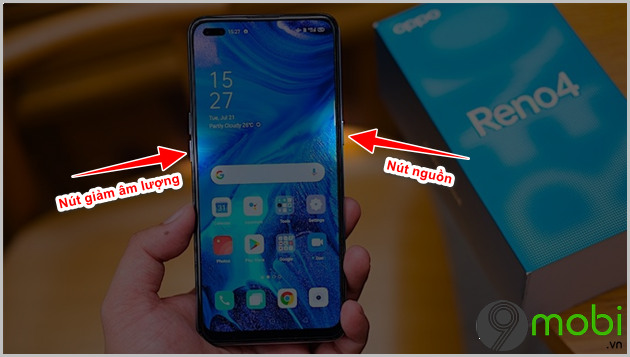
- Xem thêm: Cách chụp màn hình OPPO Reno3 Pro
2. Chụp bằng ứng dụng hỗ trợ
Bước 1: Từ trình duyệt điện thoại, nhấn vào link bên dưới đây để tải ứng dụng hỗ trợ chụp màn hình Oppo Reno4 về thiết bị
=> Link tải Screenshot Easy cho Android

Bước 2: Khởi động App, tiến hành cấp các quyền để ứng dụng có thể hoạt động được trên điện thoại.
Nhấn Cho phép khi có thông báo yêu cầu cấp quyền hiện lên.
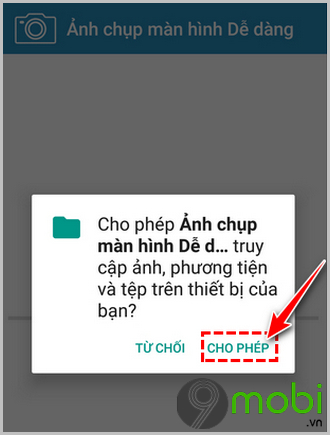
Tại giao diện chính của ứng dụng Screenshot Easy, bạn chọn chức năng Bắt Đầu Chụp
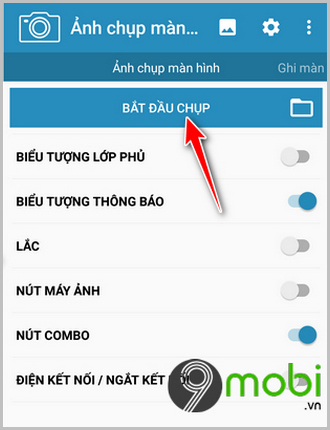
Tiến hành kích hoạt chức năng cho phép vẽ trên ứng dụng khác bằng cách kéo chấm tròn sang bên phải
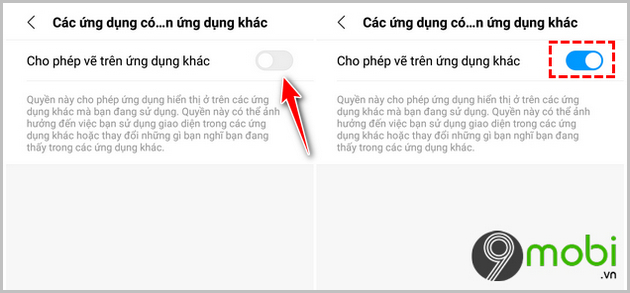
Bước 3: Lúc này trên màn hình sẽ xuất hiển biểu tượng (icon) máy ảnh. Để chụp màn hình Oppo Reno4 thì bạn chỉ cần nhấn vào biểu tượng này là được.
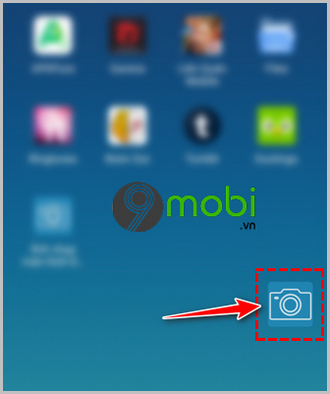
- Xem thêm: Cách chụp màn hình OPPO
3. Ảnh chụp màn hình được lưu ở đâu
Với những ảnh chụp màn hình Oppo Reno4, bạn có thể tìm kiếm lại trong Thư viện (Album) của điện thoại với mục Ảnh chụp màn hình (Screenshot)
Cũng giống như những ảnh chụp trực tiếp bằng camera của máy, những ảnh chụp màn hình này bạn có thể chỉnh sửa, chia sẻ đến bạn bè hoặc xóa chúng đi.
https://9mobi.vn/cach-chup-man-hinh-oppo-reno4-27282n.aspx
Trên đây là 2 cách chụp màn hình Oppo Reno4 thông dụng nhất mà 9mobi.vn muốn chia sẻ và giới thiệu đến các bạn. Hi vọng rằng với cách chụp ảnh màn hình này sẽ giúp bạn có thể nhanh chóng lưu được những khoảnh khắc quan trọng xuất hiện trên điện thoại. Chúc các bạn thực hiện thành công.